在用WPS处理表格的时候,经常会出现行高和列宽不统一,如果表格数据很多,那手动一个一个调整就太浪费时间了。今天教大家快速批量调整表格行高和列宽。
实例、调整下面这个表格的行高和列宽。
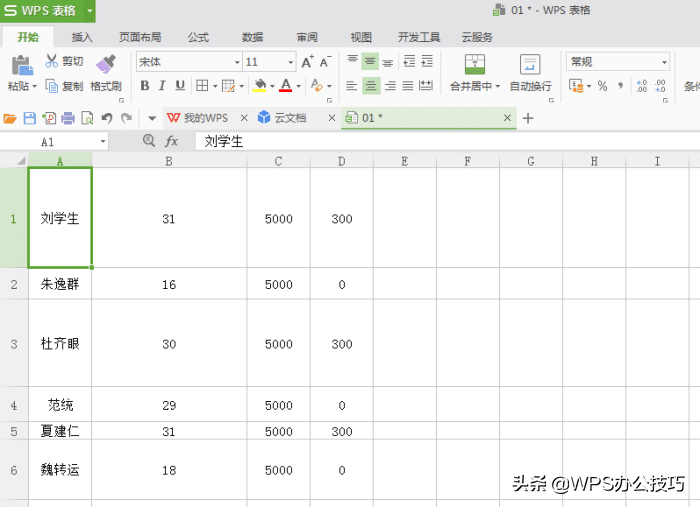
方法一:
按快捷键Ctrl+A 全选表格,在【开始】菜单栏里找到"行和列",选择最适合的行高,再点击最适合的列宽。
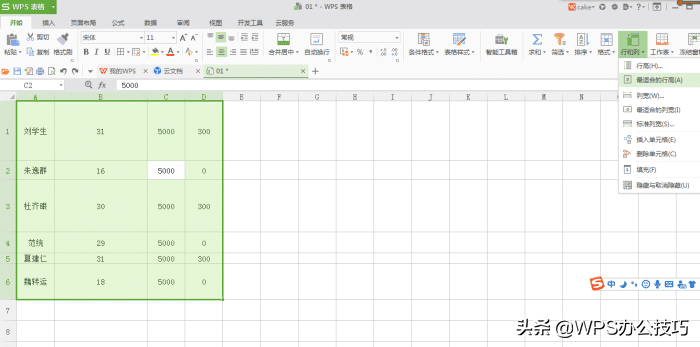
这样行宽和列高就调整好了。:
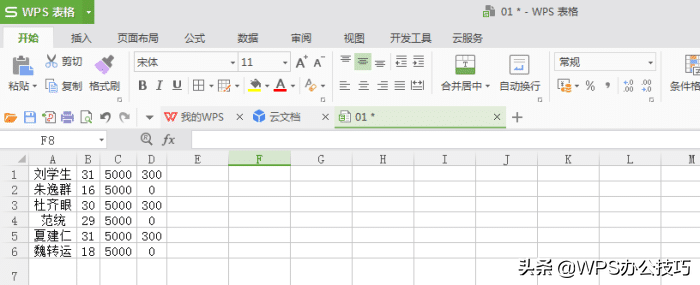
方法二
步骤:参照下图
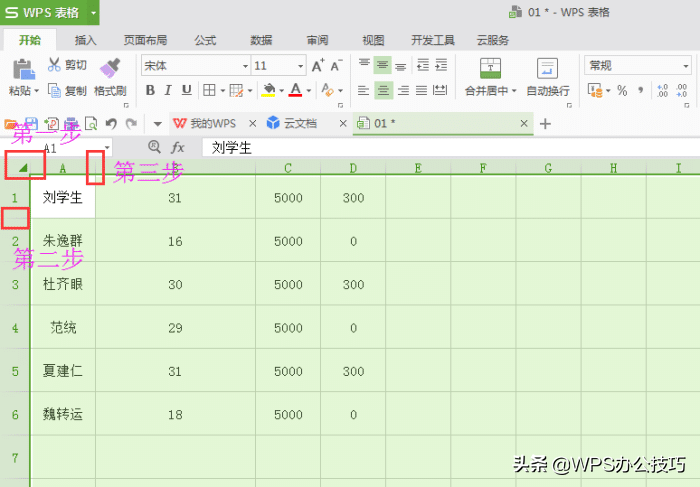
首先用鼠标点击左上角小方向图标选中整个表格。
然后将鼠标移动到第一行的线框位置,看到出现"+"号后将鼠标拖到自己需要的高度。
再将鼠标移动到第一列的位置,出现"+"号后将鼠标拖动到自己需要的列宽。
操作完成 :
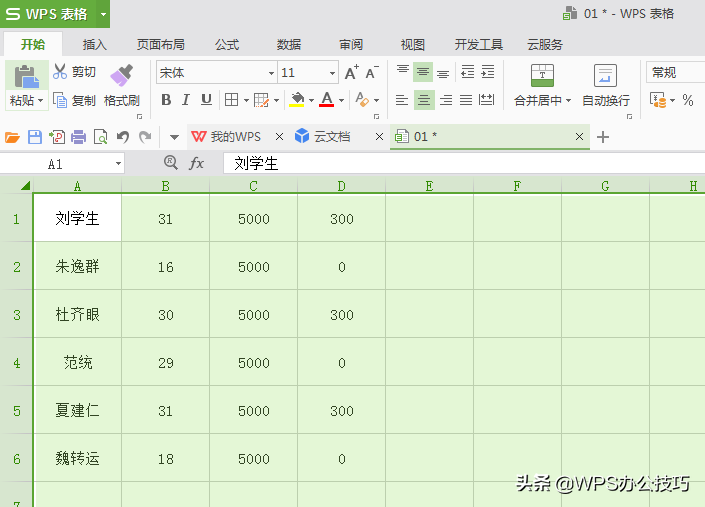
以上就是WPS表格快速批量调整表格行高和列宽的操作。

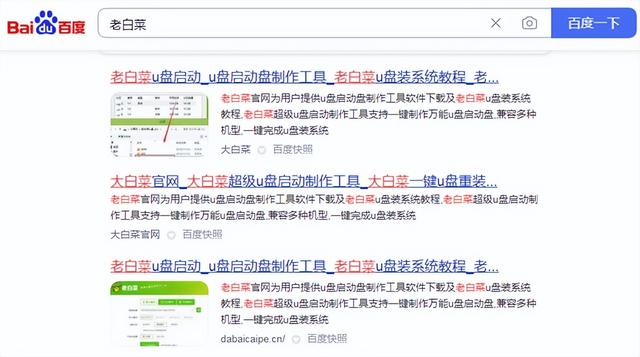
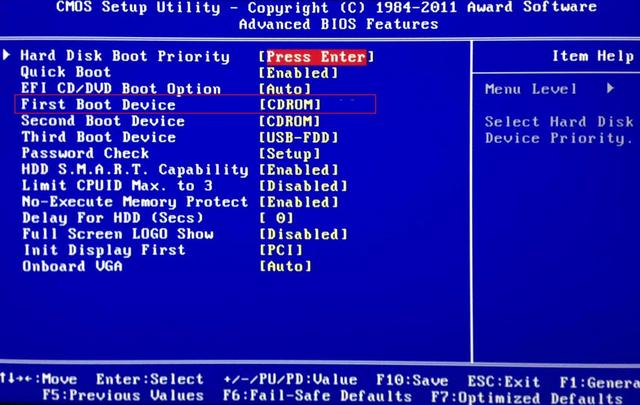

![RedHat服务器上[Errno 5] OSError: [Errno 2]的解决方法](https://img.pc-daily.com/uploads/allimg/4752/11135115c-0-lp.png)

